gimp-painter-
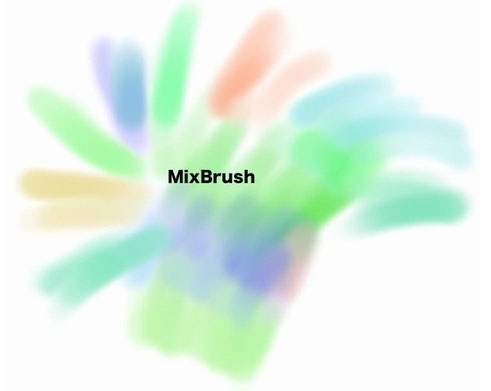
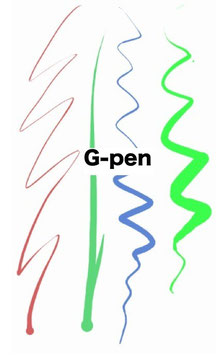
総本家GIMPをベースにして作られたGIMPファミリーに、ペイント機能に特化した
gimp-painter-があります。
始めて使った時、MixBrushの素晴らしさにhappy♡になり、
G-penのシャープさにシビレました。一言でいうと、MixBrushはパステルにも水彩にもなります。G-penはまさにGペンです。
以後ペイントにはgimp-painter-を使う様になったほど優れものなのでご紹介したいと思います。
開発者yamma-maさんにG-painter名で許可をもらっていますので参考になるリンクも貼りたいと思います。
GIMPをはじめgimp-painter-のご開発にご尽力頂きました皆様方に感謝すると共にこの場を借りてお礼を申し述べさせて頂きます。「ありがとうございます。そしてこれからもどうぞよろしくお願いします。」
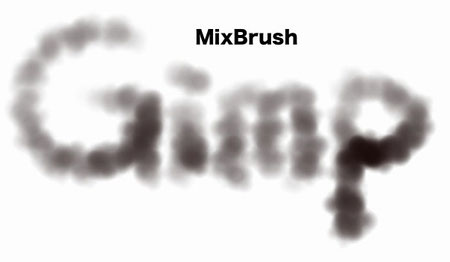
gimp-painterのインストール
Mac OS 10.5 Leopard環境のgimp-painter
10.5Leopard環境でgimp-painter-2.4.7PPC版を安定して使っているという方のWebページを見かけます。私はgimp-painter-2.6.5PPC版を使っています。使っているのは intel MacですがPPC版でも問題なく使えています。yamma-maさんのページではMac版gimp-painterの場合はMacPortsを使ってのインストールを勧められていますのでそちらも貼っておきます。
■ gimp-painterは進化を続けているソフトです。Mac版のアプリケーションパッケージを作る事の出来る有志の登場をご期待しているとの事なのでMacユーザーにとって朗報となる新しいNewsが続々と上がるわけではないと思いますが開発者yamma-maさんのtopページかgimp-painterのページで新しい情報を定期的にチェックされる事をお勧めします。
■ Topページ ■
■ gimp-painterページ ■
私の場合は、MacPortsを使わずそのまま使っています。その為か起動時に必ず下の画像の様なエラー表示があります。
無視をクリックすると問題なく起動しペイント動作も保存も問題ありません。
画像編集メニューのエフェクトに関してはロゴ効果を掛けたり、保存の際にパターン形式で保存したりしてScript-fuが起動すると必ず強制終了所送りを余儀なくされるケースがありますが、ペイント機能に特化した使い方をすれば問題ないです。
パターンファイルを作る場合はクリップボードから作らず、パターンファイル形式で書き出して手動でパターンファイルディレクトリに格納する方法を取っています。
下の画像が表示されると必ずユーザーホームフォルダ/
ライブラリ/Logs/CrashReporterにクラッシュログが生成されますので定期的に削除して下さい。
インストールの際も同様のエラー表示がありますが無視すればインストールが進みます。インストールされるgimp-painterはX11に依存しないネイティブ版になります。最初ウィンドウが安定しない場合は再起動すれば安定します。一度安定すればそれ以後ずっと安定しています。
gimp-painterは下記yamma-maさんのページからダウンロード出来ます。
■ gimp-painter-2.4.7PPC&gimp-painter2.6.5PPC ■
.dmgパッケージに含まれるブラシプリセットファイルはユーザーホームフォルダ直下の不可視フォルダ.gimp-2.6フォルダ内 tool options が格納場所です。
ユーザーホームフォルダで移動メニュー>フォルダへ移動を選択してフォルダ移動ダイアログを表示し.gimp-2.6と入力して不可視フォルダへ移動して下さい。
アプリケーションフォルダにフォルダを一つ作り、その中にgimp.appとブラシプリセットを入れただけも使えますが、拡張機能をインストールする場合は、上記不可視フォルダ内のディレクトリに移す必要があります。
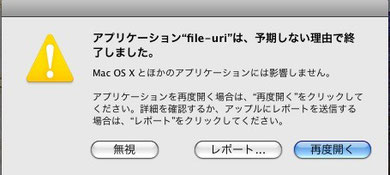
Mac OS 10.4 Tiger環境のgimp-painter
10.5Leopard環境と同じgimp-painter-2.6.5PPCを使っています。Tiger環境では起動時インストール時共にエラー表示は出ません。問題なく使えますが、画像編集メニューのロゴ効果>エフェクト
メニューの中にLeopard環境と同じく幾つかカーソルが回りっぱなしになり強制終了所に送られるメニューがあったり、メニューバーの文字が一部重なって見えない部分もあります。ペイントには保存も含めて何の問題もありません。
GIMPとgimp-painterの共存・共有
Mac OS 10.5Leopard環境において
Leopardは、GIMPがインストール済みのボリュームに
gimp-painterをインストールする事が出来ます。別々にインストールされるのはアプリケーションだけでその他のフォルダは共用されているみたいです。両ソフトを同時起動して使う事も出来ます。
Mac OS 10.4Tiger環境において
Tigerでは、同一ヴォリュームに共存する事は出来ませんでした。
Windows版 GIMP Portableみたいにならないかな?と思ってSDカードとUSBフラッシュメモリーにgimp-painterを入れています。SDカード・USBフラッシュメモリー共にMac OS 拡張ジャーナリング形式にフォーマットしてインストールすると使えます。
MOS-DOS(FAT-16/32)形式でフォーマットされたヴォリュームでは起動しませんでした。SDカード・USBフラッシュメモリー共に動作速度が遅くなるとかの不都合は感じません。
Mac本体にGIMP、外部メモリーにgimp-painter、という使い方が可能です。Tiger・Leopard共に使えます。
その場合、アプリケーションそのものはSDカード・USBメモリーにインストールされ、その他のフォルダがMacに作られますのでポータブルというわけには行かず、使っているコンピューターでしか使えないかたちになります。
gimp-painter拡張機能のインストール
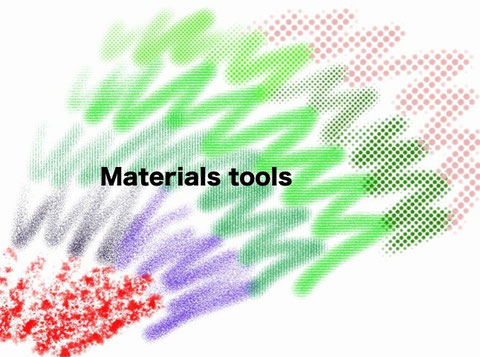
ダウンロードした.dmgパッケージに入っているgimp.appとブラシプリセットファイルだけでgimp-painterのMixBrushとG-penの素晴らしい機能を堪能する事が出来ますが、
gimp-painterには拡張機能があります。
Materials for gimp-painterというその名の通りマテリアル・テクスチャーを表現した左の画像の様な表現が出来るブラシプリセットファイルとブラシファイル&パターンファイルがあります。
これも楽しいのでご案内します。
下記ページからMaterialsフォルダとプリセットファイルをダウンロードします。
■ gimp-painter-_materials_090408.zip ■
■ プリセットファイル ■
(MixBrushの設定項目のところの前述の追加素材とプリセットファイルリンクをクリック。)
前述の通りプリセットファイル(3ファイル)は全て
ユーザーホームフォルダ/.gimp-2.6/tool optionsに格納します。
1.gimp-painterインストールの際にgimp.appと一緒に入っていたプリセットファイル
2.gimp-painter-Materialsフォルダ内のプリセットファイル
3.ダウンロードするプリセットファイル
gimp-painter-Materialsフォルダ内ブラシフォルダは初期設定ディレクトリである
Applications/gimp.app/Contents/Resources/share/gimp/2.0/brushes でもいいし、
環境設定で他のディレクトリに移してもいいです。移す場合は上記ディレクトリと移すディレクトリにチェックを入れるのを忘れないで下さい。
同フォルダ内パターンフォルダも同じく同上ディレクトリ階層にあるpatternsフォルダに入れるか環境設定で他のディレクトリをご選択下さい。
MixBrushのパラメータとマテリアルテクスチャー
gimp-painterのMixBrushパラメータとMaterials Textureの使い方については下記ページをご参照下さい。
 -Mac OS-
W I L B E R G I M P c a f é
10.4 Tiger & 10.5 Leopard
-Mac OS-
W I L B E R G I M P c a f é
10.4 Tiger & 10.5 Leopard

